你可以像前面的步骤中那样在表面涂色,但是这次要用浅一点的颜色,比如白色。
现在甜麦圈还没有完成,我们要将它变得更真实一些。
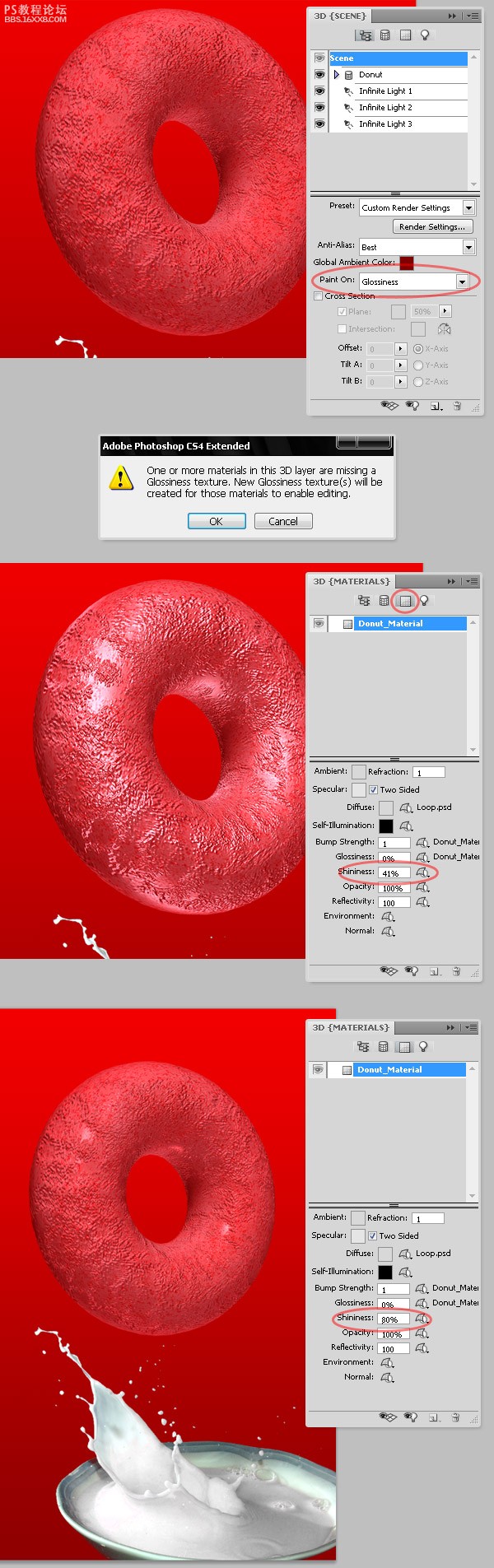
添加更多的风味
第十二步:复制甜麦圈
现在我们需要复制这些甜麦圈以创造更多的不同口味。选择移动工具,按住alt键并同时拖动3D对象,松开鼠标完成复制,隐藏原来的“Loop”3D图层,选择复制好的对象,我顺便将它命名为“Loop2”。打开3D面板,切换到网格视图,适用翻转工具来翻转甜麦圈以使它们看起来不同。
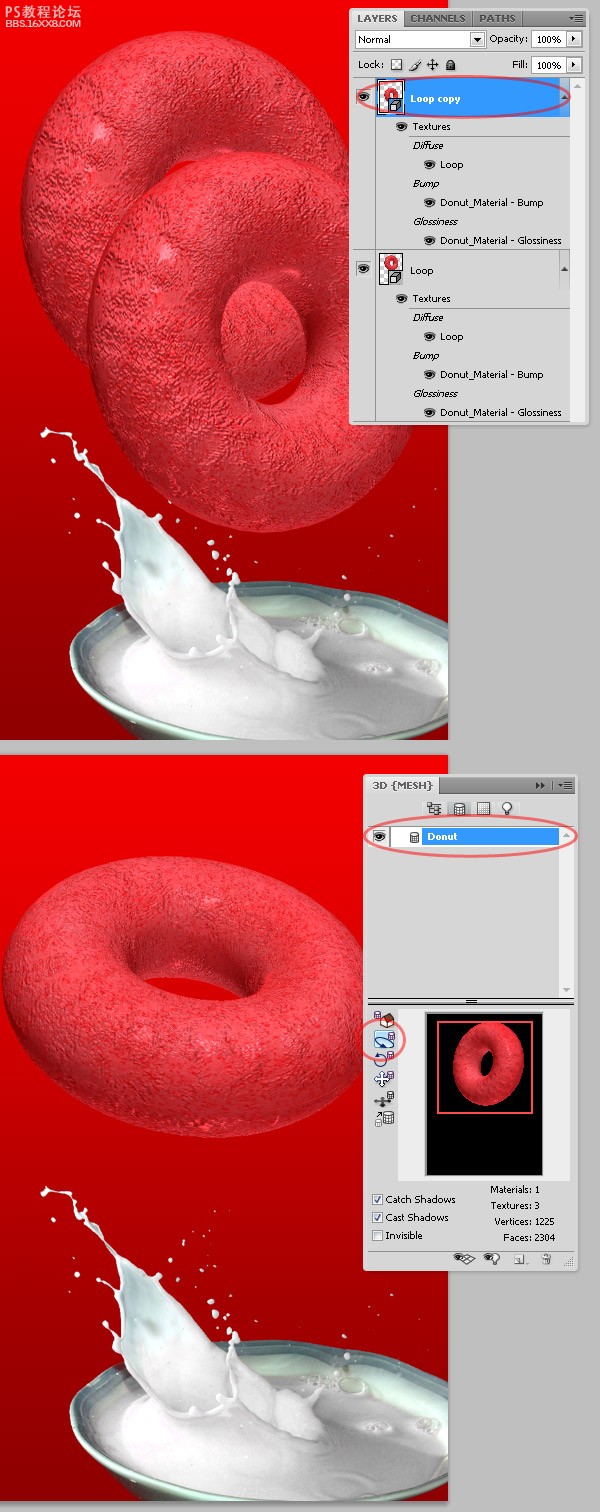
,
第十三步:改变甜麦圈的颜色 在图层面板中双击Loop2的Diffuse图层,你将会看到我们在第九步中创建的纹理。要是颜色改变变得简单,我们会使用色调和饱和度调整图层。保存更改,关闭文档,检查下看起来怎么样吧。 第
第十三步:改变甜麦圈的颜色
在图层面板中双击“Loop2”的Diffuse图层,你将会看到我们在第九步中创建的纹理。要是颜色改变变得简单,我们会使用色调和饱和度调整图层。保存更改,关闭文档,检查下看起来怎么样吧。
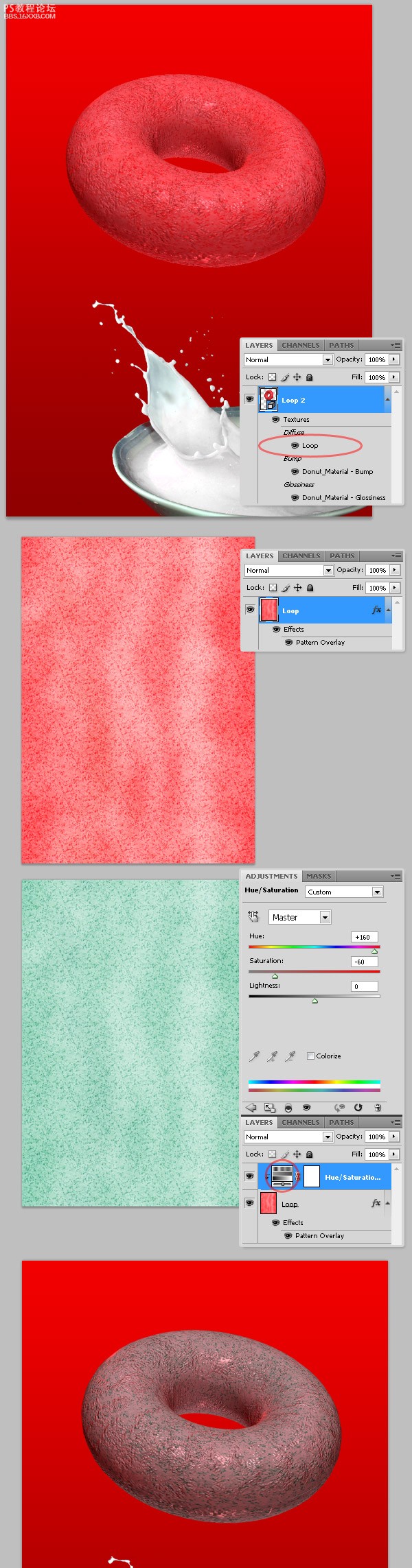
第十四步:改变光泽的颜色
接下来,双击“Loop2” 的光泽图层,你会看到我们在第十一步的纹理颜色。我们添加一层色调和饱和度调整蒙版来更改光泽的颜色。最终的颜色取决于你,但是请尽量与前面一步所使用的颜色保持相近。保存纹理文档再看一下现在看起来怎么样了。
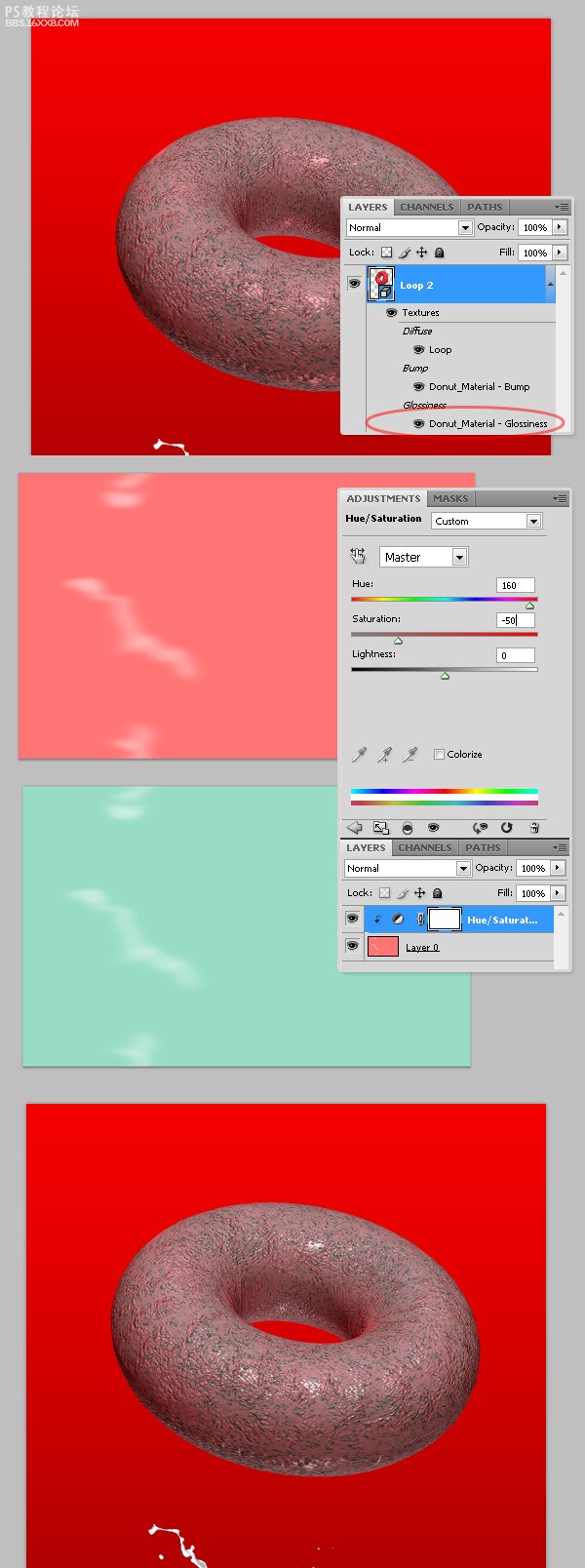
,
第十五部:改变周围的颜色 最后,要完成新增加的甜麦圈,在3D scene中改变它的周围的颜色,以使它和背景更为协调,这里我们可以用#01261E这个颜色。 第十六部:再做一次 重复第12到第15步来制作更多不同样式的甜麦
第十五部:改变周围的颜色
最后,要完成新增加的甜麦圈,在3D scene中改变它的周围的颜色,以使它和背景更为协调,这里我们可以用#01261E这个颜色。
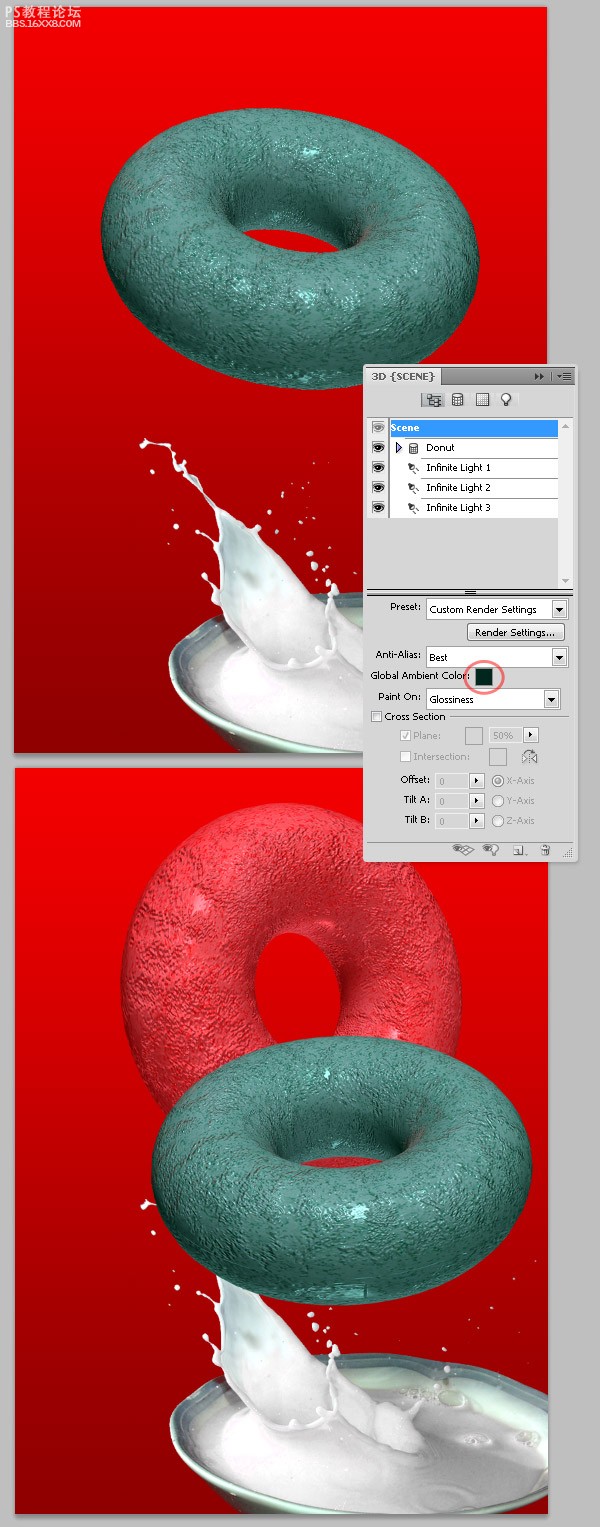
第十六部:再做一次
重复第12到第15步来制作更多不同样式的甜麦圈,颜色完全取决于你。记住要使你的图层有条理,我创造了一个“3D Loops”的文件夹和四个子文件夹来放这些图层。
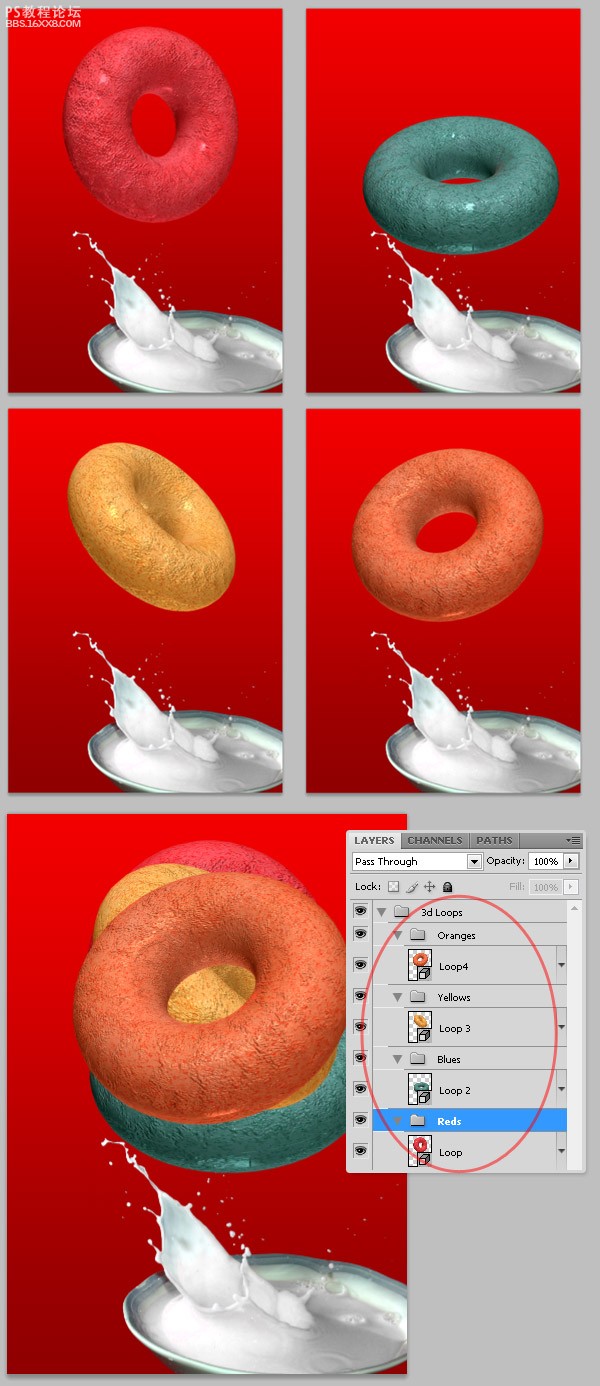
,
第十七步:更多的甜麦圈 现在每个不同颜色的甜麦圈图层已经在各自的文件夹里面了,我们要复制和翻转一个甜麦圈许多次来制造更多的甜麦圈。现在我将把每个甜麦圈复制成4个。 光栅处理和液化 第十八步:处理甜麦圈的
第十七步:更多的甜麦圈
现在每个不同颜色的甜麦圈图层已经在各自的文件夹里面了,我们要复制和翻转一个甜麦圈许多次来制造更多的甜麦圈。现在我将把每个甜麦圈复制成4个。
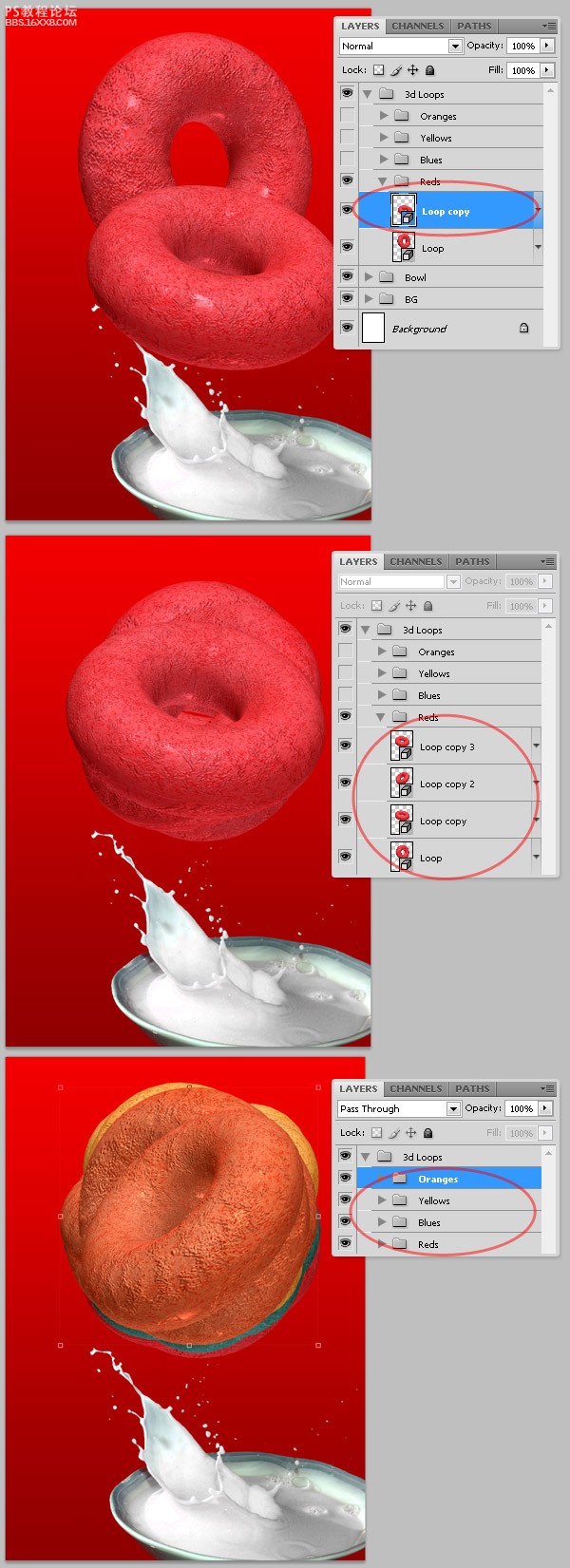
光栅处理和液化
第十八步:处理甜麦圈的光栅
创造一个“3D Loops”文件夹的复件,隐藏掉本来的那个文件夹,以防你要在后面的处理中用到任何一个3D图层。现在对“3D Loops”文件夹中每一个单独的3D图层进行光栅处理。右击3D图层并且选择Rasterize 3D 这一选项。
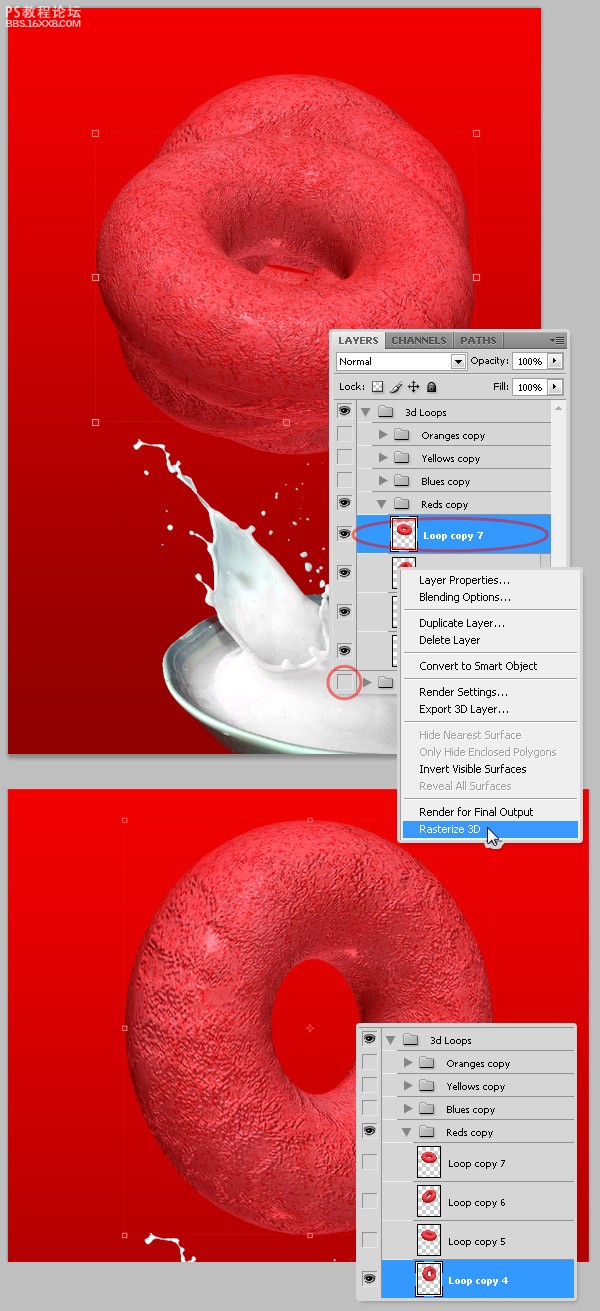
第十九步:液化 我们已经对所有的3D图层进行过光栅处理了,我们将要扭曲它们使他们的边缘看上去不规则。选择任意Loop图层,然后选择Filter Liquify。在液化窗口中,选择Forward Warp Tool, 画笔大小调整为100,画笔

